 Οι σκληροί δίσκοι δεν ζουν τόσο όσο οι άνθρωποι. Όπως όλες οι ηλεκτρονικές συσκευές, κάποια στιγμή θα πεθάνουν. Το τέλος του σκληρού σας δίσκου είναι αναπόφευκτο, αλλά όταν συμβεί απροσδόκητα, μπορεί να πάρει μαζί του και τα σημαντικά σας αρχεία.
Οι σκληροί δίσκοι δεν ζουν τόσο όσο οι άνθρωποι. Όπως όλες οι ηλεκτρονικές συσκευές, κάποια στιγμή θα πεθάνουν. Το τέλος του σκληρού σας δίσκου είναι αναπόφευκτο, αλλά όταν συμβεί απροσδόκητα, μπορεί να πάρει μαζί του και τα σημαντικά σας αρχεία.
Πριν επιχειρήσετε οποιαδήποτε μέθοδο ανάκτησης αποτυχημένου σκληρού δίσκου, θα θέλατε να ανακτήσετε τα δεδομένα για να διασφαλίσετε ότι δεν θα γίνουν επανεγγραφή. Υπάρχει επίσης πάντα η πιθανότητα ο σκληρός δίσκος να υποστεί περαιτέρω ζημιά και να καταστήσει τα δεδομένα ανεπανόρθωτα.
Σε αυτόν τον οδηγό, θα σας βοηθήσουμε με ολόκληρη τη διαδικασία: να καταλάβετε την αιτία της αποτυχίας του σκληρού δίσκου, την ανάκτηση δεδομένων και την ανάκτηση από αποτυχία του σκληρού δίσκου.
Πίνακας Περιεχομένων
Τι μπορεί να προκαλέσει την αποτυχία ενός σκληρού δίσκου
Η κατανόηση της αιτίας της αποτυχίας είναι το πρώτο βήμα προς την επιδιόρθωση του σκληρού σας δίσκου. Είναι επίσης σημαντικό να σημειώσουμε ότι κάποιοι παράγοντες εκτός του ελέγχου σας μπορούν επίσης να προκαλέσουν αποτυχία. Για παράδειγμα, το ετησιοποιημένο ποσοστό αποτυχίας (AFR) για κάποιους σκληρούς δίσκους της Seagate είναι αισθητά υψηλότερο από σκληρούς δίσκους άλλων δημοφιλών κατασκευαστών. Η ηλικία είναι ακόμη ένας ζωτικός παράγοντας — ένας μέσος σκληρός δίσκος διαρκεί 1.051 ημέρες (ή δύο χρόνια και δέκα μήνες) πριν αποτύχει.
Με αυτό κατά νου, ιδού μερικές κοινές αιτίες αποτυχίας του σκληρού δίσκου:
- Φυσικές ζημιές: Μηχανικές ή φυσικές ζημιές προκαλούνται από διάφορους παράγοντες όπως ξαφνικές διακυμάνσεις στην τροφοδοσία, πτώση του σκληρού δίσκου και φθορά των εξαρτημάτων που συμβαίνει καθώς χρησιμοποιείτε τον δίσκο τακτικά.
- Λογικές ζημιές: Ακατάλληλες διαδικασίες κλεισίματος ή εκκίνησης, ξαφνικές διακοπές τροφοδοσίας, ιοί ή κακόβουλο λογισμικό, καθώς και διάφοροι άλλοι παράγοντες μπορεί να οδηγήσουν σε λογικά λάθη όπως η διαφθορά του συστήματος αρχείων.
Θα μπορέσετε να ανακτήσετε δεδομένα από τον σκληρό δίσκο εφόσον ακόμη είναι διαβάσιμος. Αν ο σκληρός δίσκος είναι εντελώς άχρηστος, δεν μπορείτε να ανακτήσετε δεδομένα.
Πώς να Ανακτήσετε Δεδομένα από έναν Κατεστραμμένο Σκληρό Δίσκο
Υπάρχουν δύο μέθοδοι για την ανάκτηση δεδομένων από αποτυχία σκληρού δίσκου: λογισμικό ανάκτησης δεδομένων και υπηρεσία ανάκτησης δεδομένων.
Μέθοδος 1:Λογισμικό Ανάκτησης Δεδομένων
Μπορείτε να χρησιμοποιήσετε μια έξυπνη λύση ανάκτησης δεδομένων όπως η Disk Drill για την ανάκτηση δεδομένων από εξωτερικό ή εσωτερικό σκληρό δίσκο όταν υποστεί βλάβη.
Βήμα 1. Κατεβάστε και εγκαταστήστε το Disk Drill
Ξεκινήστε κατεβάζοντας το Disk Drill και εγκαταστήστε το στον υπολογιστή σας. Η δωρεάν έκδοση επιτρέπει την ανάκτηση έως 500MB δεδομένων.
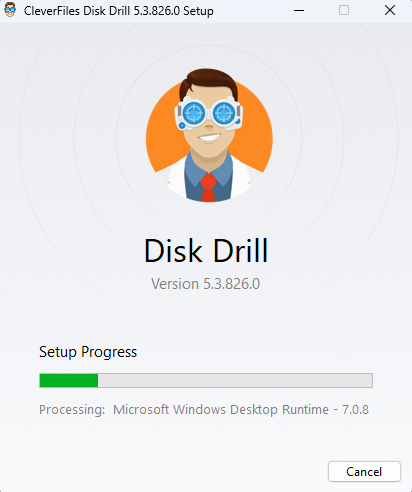
Βήμα 2. Δημιουργία Εικόνας του Σκληρού Δίσκου
Εκκινήστε το Disk Drill μετά την εγκατάσταση και μεταβείτε στην καρτέλα Δημιουργία Αντιγράφου Ασφαλείας Δεδομένων από την πλαύσια μπάρα αριστερά. Επιλέξτε το σκληρό δίσκο και κάντε κλικ στην επιλογή αντιγράφου ασφαλείας Byte προς Byte. Ονομάστε το αρχείο αντιγράφου και επιλέξτε τη διαδρομή όπου θέλετε να το αποθηκεύσετε. Όταν ολοκληρώσετε, κάντε κλικ στο OK.
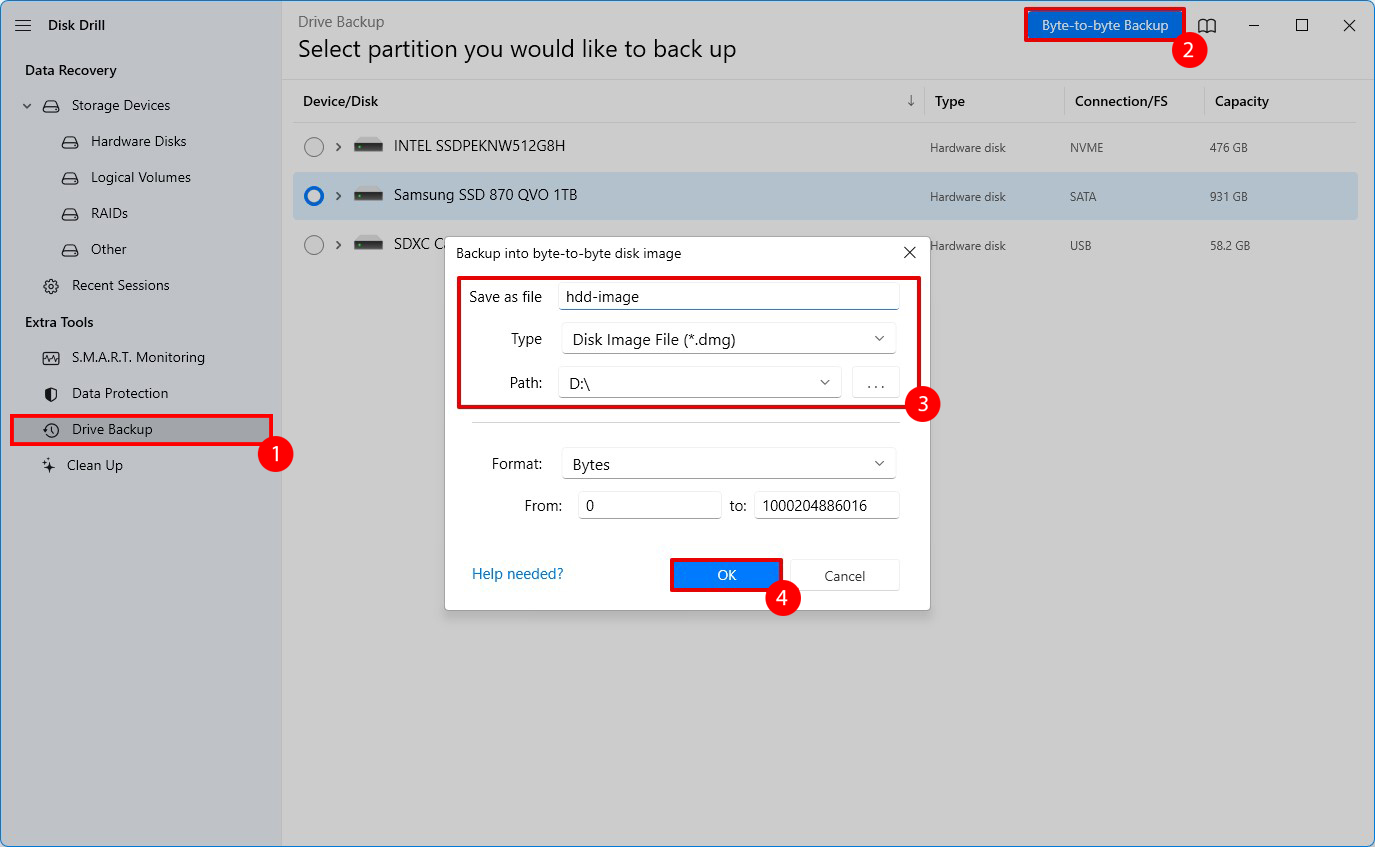
Βήμα 3. Σάρωση της Εικόνας
Αφού δημιουργήσετε την εικόνα, επιστρέψτε στην καρτέλα Ανάκτηση Δεδομένων από την αριστερή πλαϊνή γραμμή. Κάντε κλικ στο Επισύναψη εικόνας δίσκου και επιλέξτε το αρχείο εικόνας μέσω του εξερευνητή. Τώρα θα πρέπει να δείτε την εικόνα να αναφέρεται ως δίσκος. Επιλέξτε την και κάντε κλικ στο κουμπί Αναζήτηση για χαμένα δεδομένα για να ξεκινήσει η σάρωση.
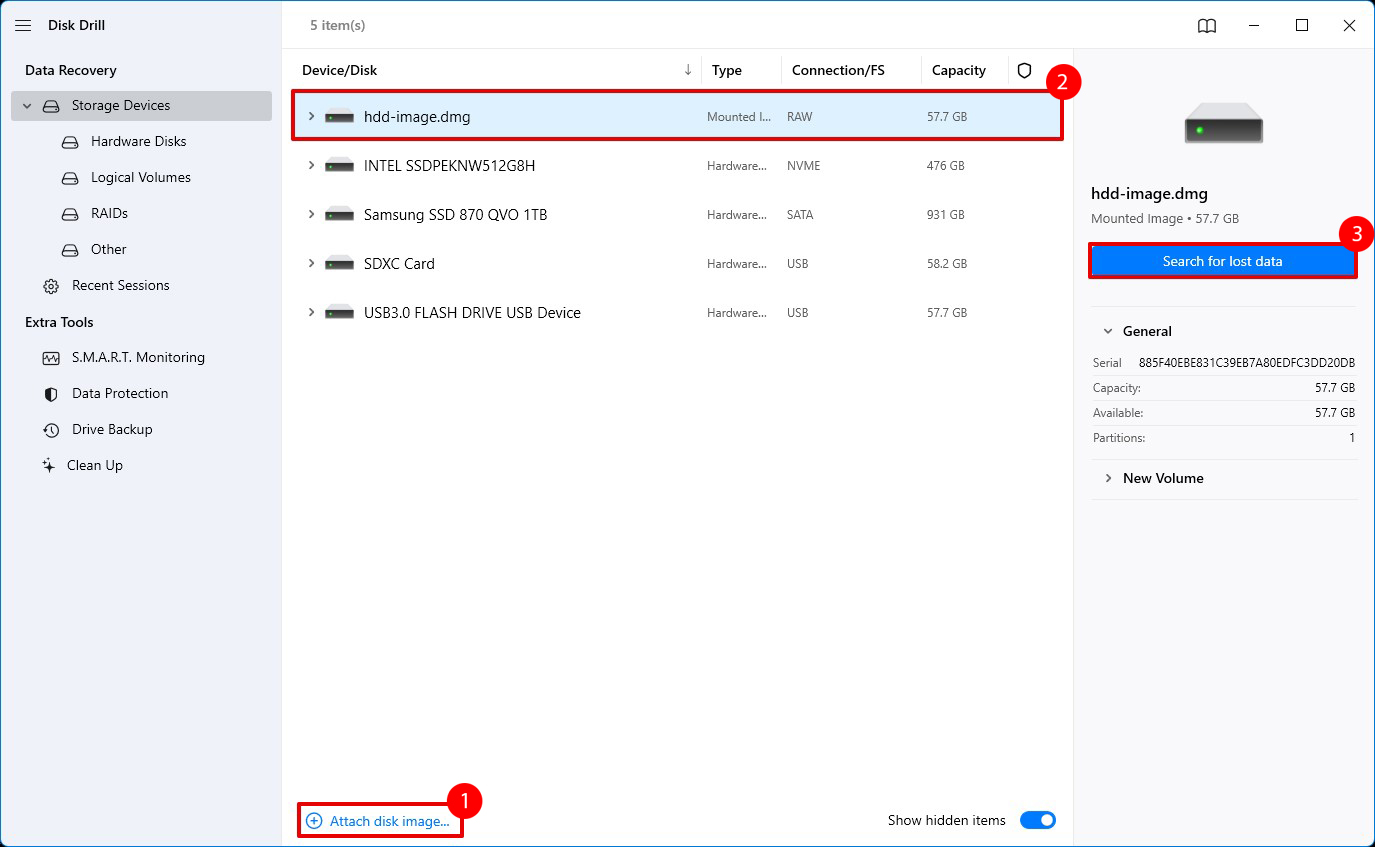
Βήμα 4. Ανάκτηση των Αρχείων
Μόλις η σάρωση ολοκληρωθεί, θα δείτε την λίστα με τα αρχεία που βρήκε το Disk Drill κατά τη διάρκεια της σάρωσης. Επιλέξτε τα αρχεία που θέλετε να ανακτήσετε και κάντε κλικ στο κουμπί Ανάκτηση στο κάτω μέρος. Επιλέξτε μια τοποθεσία για να αποθηκεύσετε τα αρχεία που ανακτάτε και κάντε κλικ Επόμενο. Σημειώστε ότι δεν πρέπει να ανακτήσετε αρχεία στον πηγαίο δίσκο για να αποφύγετε την αντικατάσταση υπαρχόντων δεδομένων.
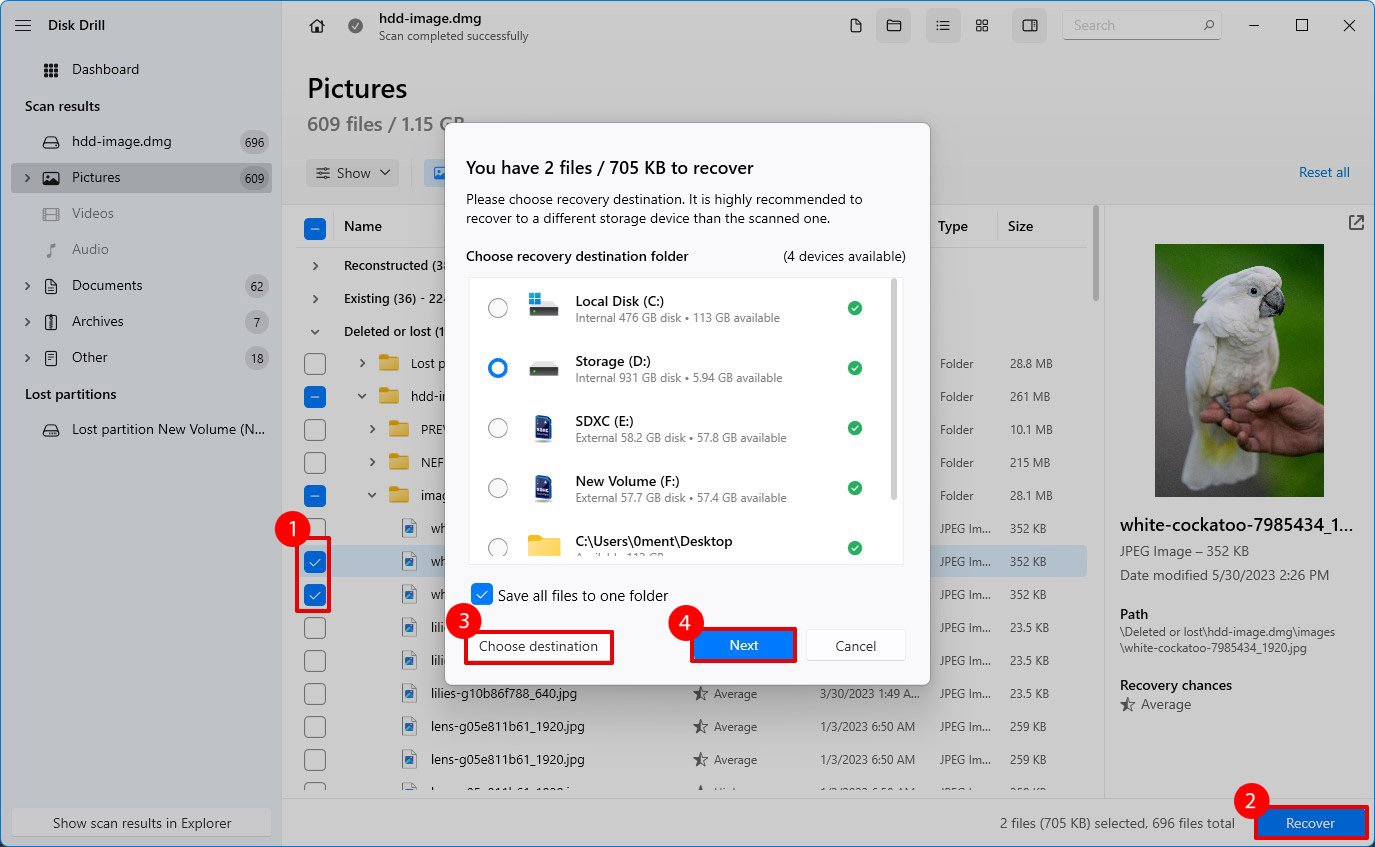
Σημείωση: Το σκανάρισμα είναι μια έντονη δραστηριότητα. Αν ο σκληρός σας δίσκος είναι ήδη σε κακή κατάσταση, το σκανάρισμα ίσως να τον ωθήσει προς το τέλος του. Μπορείτε να το αποφύγετε αυτό δημιουργώντας μια εικόνα του δίσκου. Η δημιουργία εικόνας δεν είναι τόσο έντονη διαδικασία, οπότε δε θα προκαλέσετε περαιτέρω βλάβη στον δίσκο. Το Disk Drill προσφέρει μια ενσωματωμένη επιλογή (Byte-to-Byte Backup) για να δημιουργήσετε και να σκανάρετε εικόνες.
Μέθοδος 2:Υπηρεσία Ανάκτησης Δεδομένων
Σε ορισμένες περιπτώσεις, η ανάκτηση δεδομένων από αποτυχημένο σκληρό δίσκο μπορεί να μην είναι δυνατή με τη χρήση εργαλείου ανάκτησης δεδομένων. Αν αυτό ισχύει στην περίπτωσή σας, μπορείτε να αναζητήσετε βοήθεια από ένα αξιόπιστο κέντρο ανάκτησης δεδομένων. Ο σκληρός σας δίσκος θα μεταφερθεί σε ένα εργαστήριο όπου ένας τεχνικός θα ανακτήσει τα δεδομένα από τον σκληρό σας δίσκο και στη συνέχεια θα σας στείλει πίσω τα δεδομένα και τον σκληρό δίσκο.
Πώς να Επιδιορθώσετε μια Αποτυχία Σκληρού Δίσκου
Η ανάκτηση από αποτυχία σκληρού δίσκου είναι δυνατή σε περιπτώσεις όπου δεν έχει υποστεί σοβαρή βλάβη. Η λύση εξαρτάται από την αιτία της βλάβης, αλλά οι επιδιορθώσεις είναι κυρίως για λογικές βλάβες. Η επισκευή φυσικών βλαβών, εκτός από τους κακούς τομείς, απαιτεί τη βοήθεια ενός τεχνικού.
Μέθοδος 1: Χρησιμοποιήστε το Check Disk
Το CheckDisk (ChkDsk) είναι μια ενσωματωμένη υπηρεσία στα Windows που ελέγχει έναν δίσκο για σφάλματα και κακούς τομείς. Αν το ChkDsk βρει είτε σφάλματα είτε κακούς τομείς, θα προσπαθήσει να τα διορθώσει αυτόματα.
Για να χρησιμοποιήσετε το ChkDsk:
- Πατήστε Win + R, πληκτρολογήστε cmd, και πατήστε Ctrl + Shift + Enter.
- Πληκτρολογήστε την ακόλουθη εντολή και πατήστε Enter:
chkdsk F: /r /x
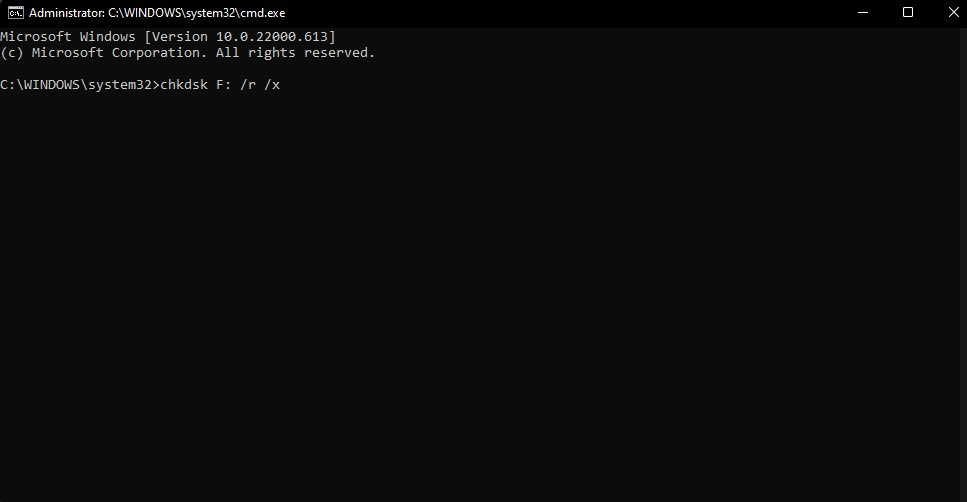
- Αφήστε το πρόγραμμα χρησιμότητας να σκανάρει το σκληρό σας δίσκο. Μόλις τελειώσει, εξέλθετε από το Command Prompt.
Σε αυτό το σημείο, το Check Disk θα πρέπει να έχει διορθώσει (ή τουλάχιστον προσπαθήσει να διορθώσει) οποιαδήποτε σφάλματα ή κακά τομείς, εάν βρήκε κάποια. Αν το έκανε, θα πρέπει να μπορείτε να χρησιμοποιήσετε κανονικά πάλι το σκληρό δίσκο σας.
Μέθοδος 2: Εκτέλεση σάρωσης αντιϊκού
Όταν το κακόβουλο λογισμικό προκαλεί δυσλειτουργία στο σκληρό σας δίσκο, θα χρειαστεί να αφαιρέσετε το κακόβουλο λογισμικό χρησιμοποιώντας ένα αντιικό πρόγραμμα. Η διαδικασία σάρωσης διαφέρει ανάλογα με το ποιο αντιικό πρόγραμμα χρησιμοποιείτε. Ωστόσο, θα πρέπει να είναι αρκετά εύκολο ανεξάρτητα από το ποιο αντιικό χρησιμοποιείτε.
Θα χρησιμοποιήσουμε το Microsoft Defender για να παρουσιάσουμε τα βήματα.
- Αναζητήστε στο Μενού Εκκίνησης την επιλογή Ανίχνευση ιών και προστασία από απειλές και επιλέξτε το Καλύτερο Αποτέλεσμα.
- Επιλέξτε Επιλογές σάρωσης.
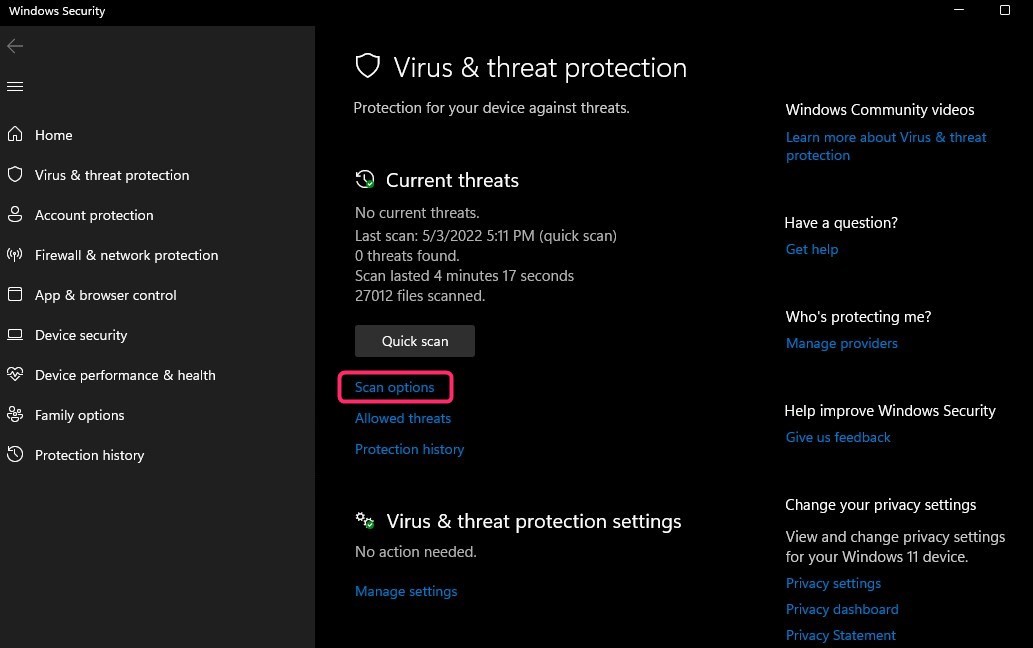
- Εκτελέστε μια σάρωση ανάλογα με την προτίμησή σας. Όταν θέλετε να σαρώσετε μια συγκεκριμένη σκληρή δισκέτα, μπορείτε να χρησιμοποιήσετε την επιλογή Προσαρμοσμένη σάρωση. Επιλέξτε Σάρωση τώρα αφού έχετε επιλέξει.
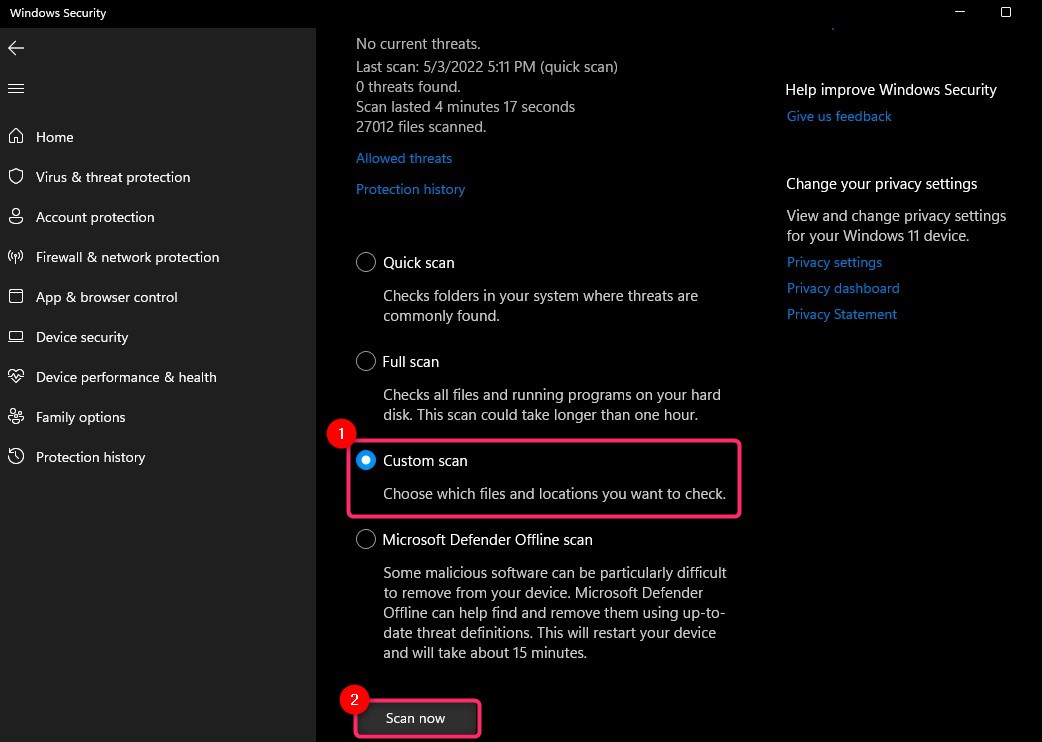
Όταν η σάρωση ολοκληρωθεί, το Defender θα σας ενημερώσει εάν βρήκε κάποιον ιό ή κακόβουλο λογισμικό και την ενέργεια που ανέλαβε. Μόλις μάθετε ότι το Defender έχει καθαρίσει τον σκληρό σας δίσκο, μπορείτε να αρχίσετε να τον χρησιμοποιείτε κανονικά πάλι.
Μέθοδος 3: Μορφοποίηση
Η μορφοποίηση ενός σκληρού δίσκου καθαρίζει τον δίσκο σας. Η μορφοποίηση λύνει σχεδόν όλα τα λογικά λάθη σε έναν σκληρό δίσκο και του δίνει μία νέα αρχή.
Αφού έχετε ήδη ανακτήσει σημαντικά αρχεία με το Disk Drill, μπορείτε να μορφοποιήσετε τον σκληρό δίσκο χωρίς να ανησυχείτε για την απώλεια δεδομένων. Ιδού πώς μπορείτε να μορφοποιήσετε τον σκληρό σας δίσκο:
- Αναζητήστε στο Μενού Εκκίνησης για Δημιουργία και διαμόρφωση διαμερισμάτων σκληρού δίσκου. Η επιλογή του Καλύτερου Αποτελέσματος θα εκκινήσει την Κονσόλα Διαχείρισης Δίσκου.
- Βρείτε τον δίσκο που θέλετε να διαμορφώσετε, κάντε δεξί κλικ πάνω του και επιλέξτε Διαμόρφωση.
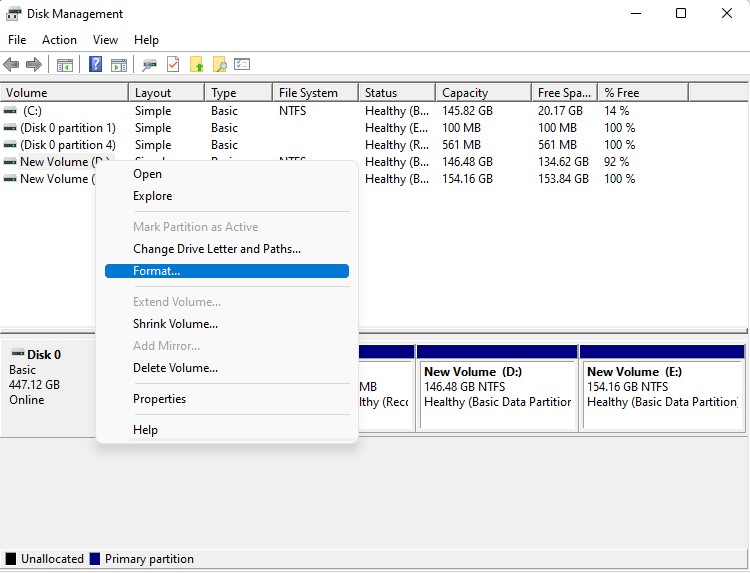
- Επιλέξτε ένα σύστημα αρχείων (ή αφήστε το στο NTFS αν θα το χρησιμοποιείτε μόνο σε συσκευές Windows), τσεκάρετε το κουτί δίπλα στην Γρήγορη διαμόρφωση, και επιλέξτε ΟΚ.
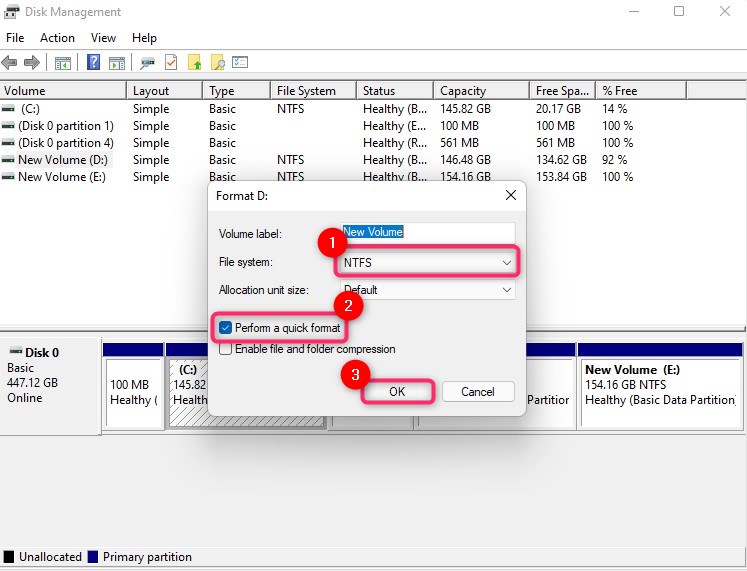
Μόλις ολοκληρωθεί η διαδικασία, θα έχετε έναν άδειο σκληρό δίσκο. Ελπίζουμε να έχετε ανακτήσει τον σκληρό δίσκο σας πλέον.
Μέθοδος 4: Επαναδημιουργία Κατεστραμμένου Διαμερίσματος με χρήση του TestDisk
Το TestDisk είναι ένα δωρεάν εργαλείο προτροπής εντολών που σας βοηθά να διορθώσετε διάφορα σφάλματα σχετικά με αποθηκευτικά μέσα. Μπορεί επίσης να βοηθήσει στη διόρθωση σκληρών δίσκων που δεν λειτουργούν λόγω κατεστραμμένης κατάτμησης. Να πώς μπορείτε να χρησιμοποιήσετε το TestDisk:
- Κατεβάστε το Test Disk Λήψη Test Disk και εκτελέστε το αρχείο testdisk_win.exe.
- Επιλέξτε [Create] για να δημιουργήσετε ένα νέο αρχείο καταγραφής.
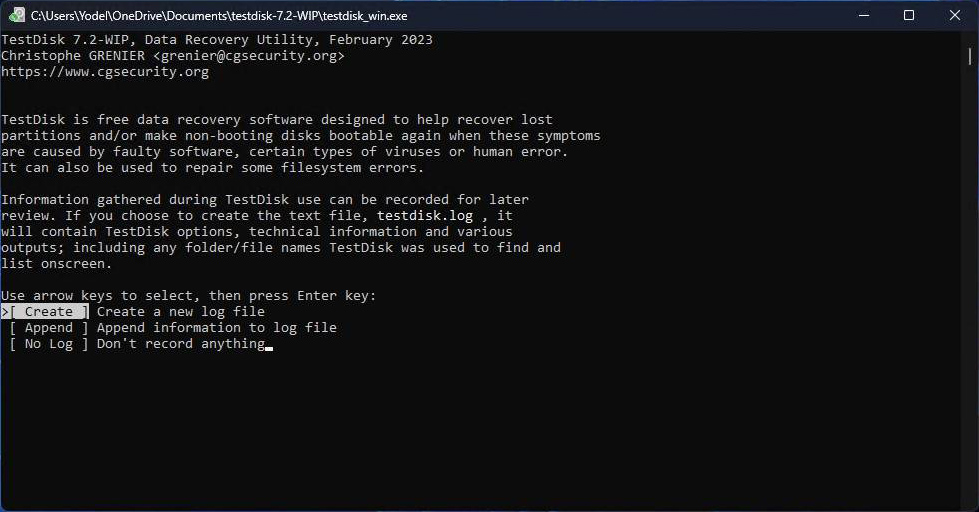
- Επιλέξτε τον δίσκο με την κατεστραμμένη κατάτμηση και στην επόμενη οθόνη, επιλέξτε τον τύπο του πίνακα κατατμήσεων.
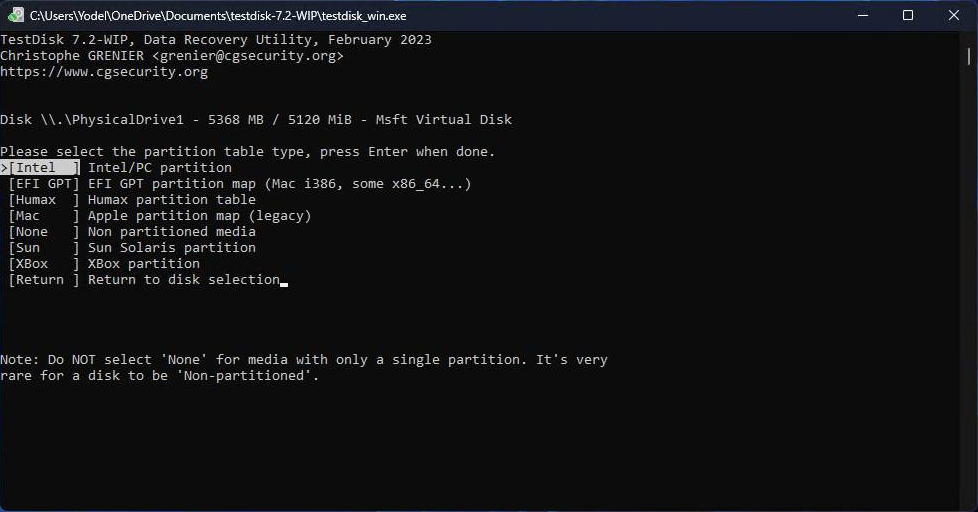
- Στην επόμενη οθόνη, επιλέξτε [Analyse]. Αυτό θα οδηγήσει το TestDisk να αναλύσει την τρέχουσα δομή της κατάτμησης και να αναζητήσει χαμένες κατατμήσεις.
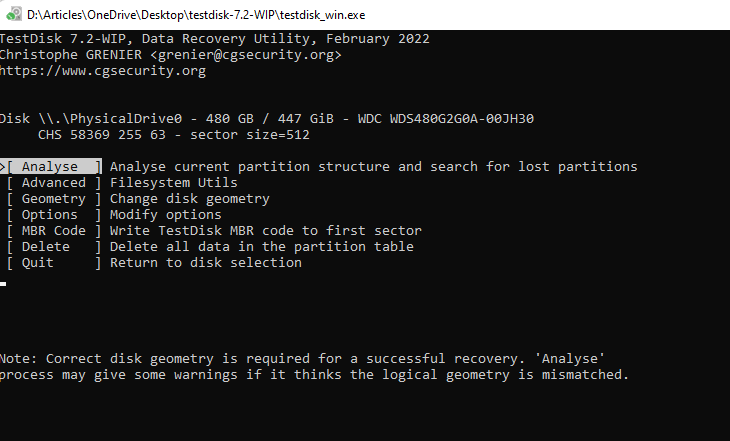
- Στην επόμενη οθόνη, επιλέξτε [Quick Search].
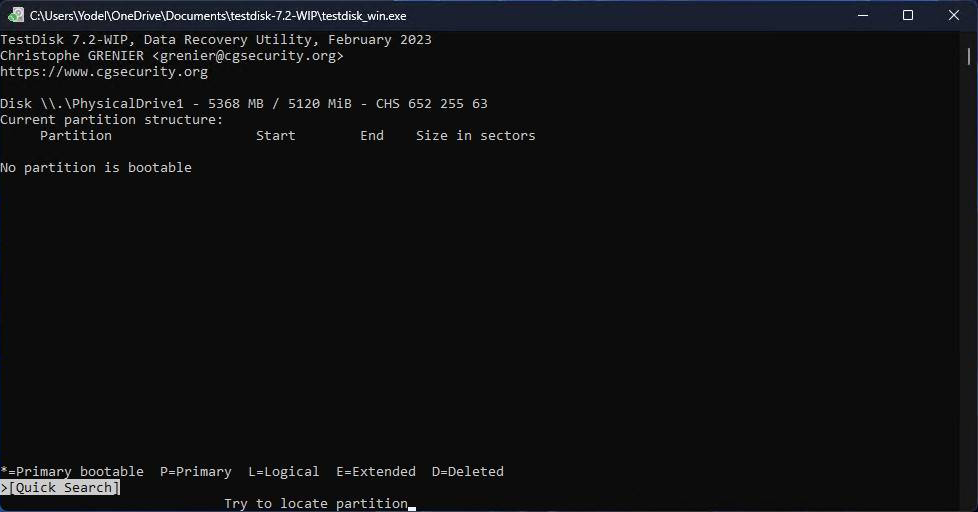
- Όταν ολοκληρωθεί η διαδικασία Γρήγορης Αναζήτησης, θα δείτε μια λίστα με τις κατατμήσεις στον δίσκο σας. Μπορείτε επίσης να χρησιμοποιήσετε την επιλογή [Deeper Search] για να πραγματοποιήσετε μια πιο λεπτομερή σάρωση μιας συγκεκριμένης κατάτμησης.
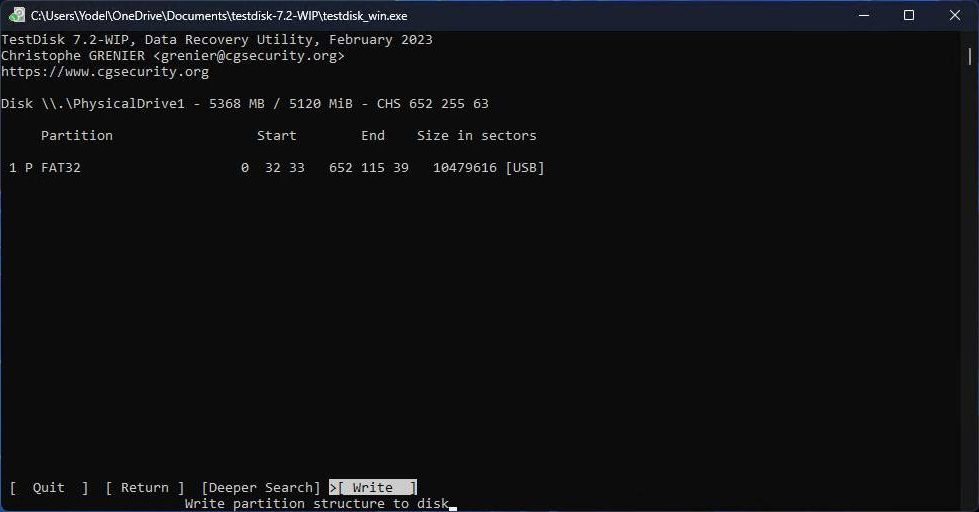
- Κάθε κατάτμηση στη λίστα θα έχει ένα πρόθεμα. Αναζητήστε κατατμήσεις με πρόθεμα “P” (το P σημαίνει Πρωτεύουσα). Επιλέξτε την κατεστραμμένη κατάτμηση και επιλέξτε [Write].
Μόλις ολοκληρωθεί η διαδικασία, επανεκκινήστε τον υπολογιστή σας.
Ενδείξεις Αποτυχίας του Σκληρού Δίσκου
Μερικές φορές, ακόμα και όταν ο σκληρός σας δίσκος λειτουργεί, θα δείτε σημάδια που δείχνουν ότι πηγαίνει προς αποτυχία. Αναγνωρίζοντας αυτά τα σημάδια νωρίς μπορούν να σας γλιτώσουν από πολλούς πόνους αν ο σκληρός δίσκος τελικά αποτύχει.
Παρακάτω είναι τα σημάδια αποτυχίας του σκληρού δίσκου που πρέπει να προσέχετε:
- Αργή επίδοση: Αν ο υπολογιστής σας φαίνεται να λειτουργεί πιο αργά από το κανονικό, μπορεί να είναι ένδειξη αποτυχίας του σκληρού δίσκου.
- Μπλε οθόνη του θανάτου (BSOD): Αν βιώνετε συχνά μπλε οθόνες του θανάτου (όχι μια μεμονωμένη περίπτωση) στα Windows, ο σκληρός σας δίσκος μπορεί να αποτυγχάνει.
- Υπερθέρμανση: Αν ο σκληρός σας δίσκος φαίνεται να υπερθερμαίνεται, αυτό μπορεί να σημαίνει ότι κινείται προς αποτυχία.
- Παράξενοι ήχοι: Ο σκληρός σας δίσκος μπορεί να βγάζει παράξενους ήχους αν ένα ή περισσότερα από τα φυσικά του μέρη δεν λειτουργούν όπως πρέπει. Θα μπορούσε να είναι ένα ισχυρό σημάδι ότι ο σκληρός δίσκος σας είναι έτοιμος να αποτύχει.
Υπάρχουν και άλλα σημάδια αποτυχίας του σκληρού δίσκου, αλλά αυτά είναι τα πιο συνηθισμένα. Εάν παρατηρήσετε αυτά, αμέσως πραγματοποιήστε αντίγραφο ασφαλείας των δεδομένων σας για να αποφύγετε την απώλειά τους.
Χρησιμοποιήστε μια Πολιτική Ασφάλειας πάνω απ’ όλα Κατά την Επιδιόρθωση Ελαττωματικών Δίσκων
Συμπερασματικά: μια πολιτική προτεραιότητας στην ασφάλεια είναι μία έξυπνη κίνηση όταν αντιμετωπίζετε δίσκους που αποτυγχάνουν. Ένα λάθος και μπορείτε να καταλήξετε χάνοντας όλα τα δεδομένα σας. Συνιστούμε να ξεκινάτε πάντα με την ανάκτηση δεδομένων και μετά να προχωράτε στη διόρθωση του δίσκου σας.
Έχουμε εξηγήσει τα ακριβή βήματα που μπορείτε να κάνετε για να ανακτήσετε τα δεδομένα σας και να επιδιορθώσετε έναν σκληρό δίσκο που πιθανόν να είναι έτοιμος να αποτύχει. Ελπίζουμε ότι αυτός ο οδηγός απάντησε στις ερωτήσεις σας σχετικά με τον προβληματικό σας σκληρό δίσκο.
 7 Data Recovery
7 Data Recovery 



